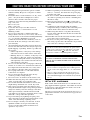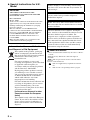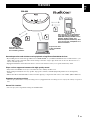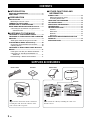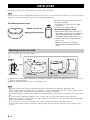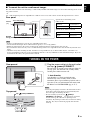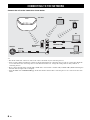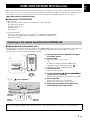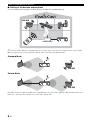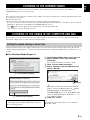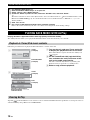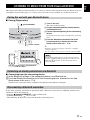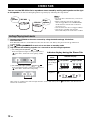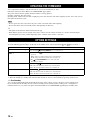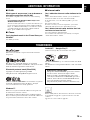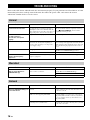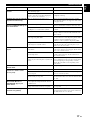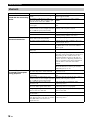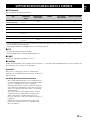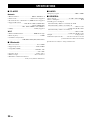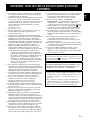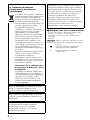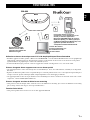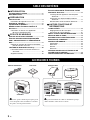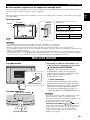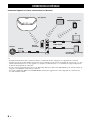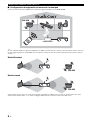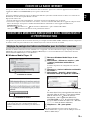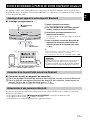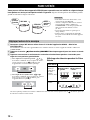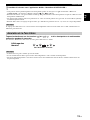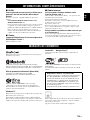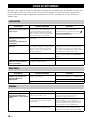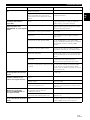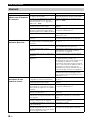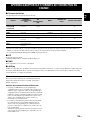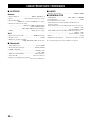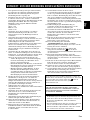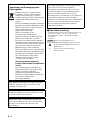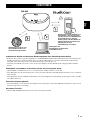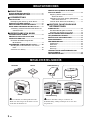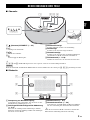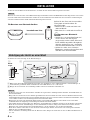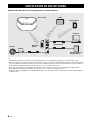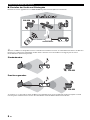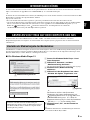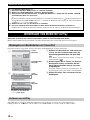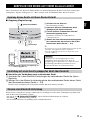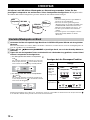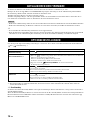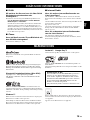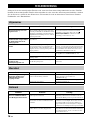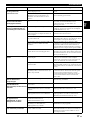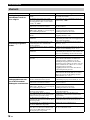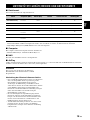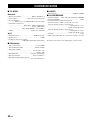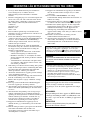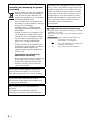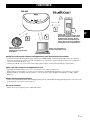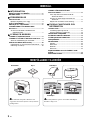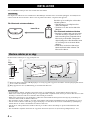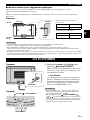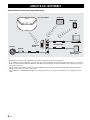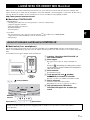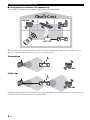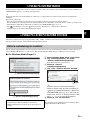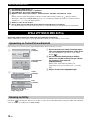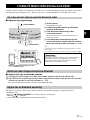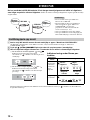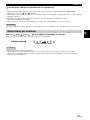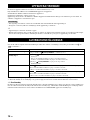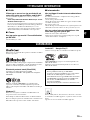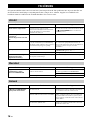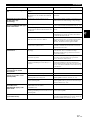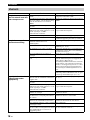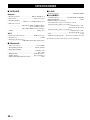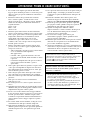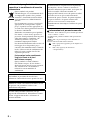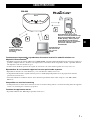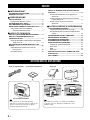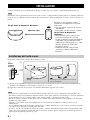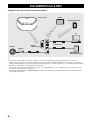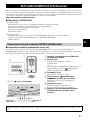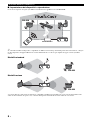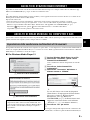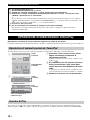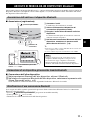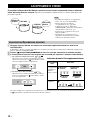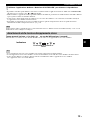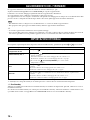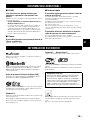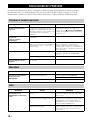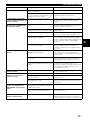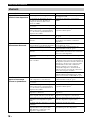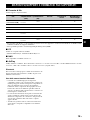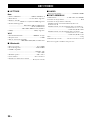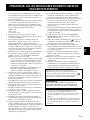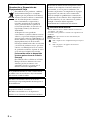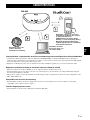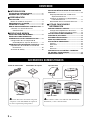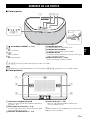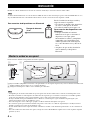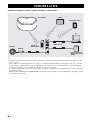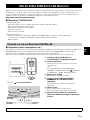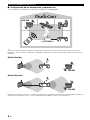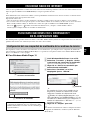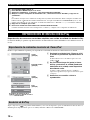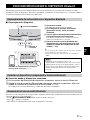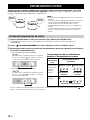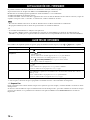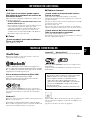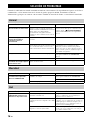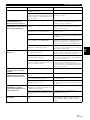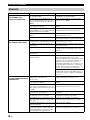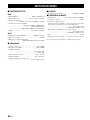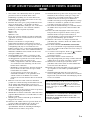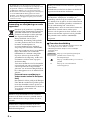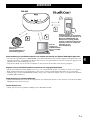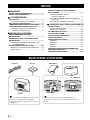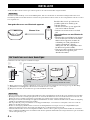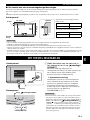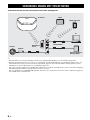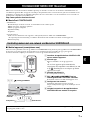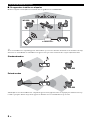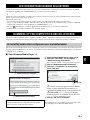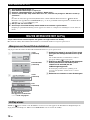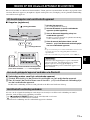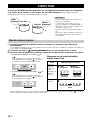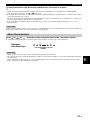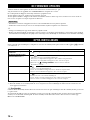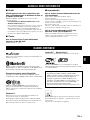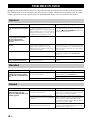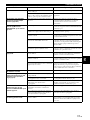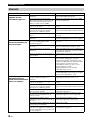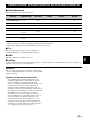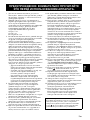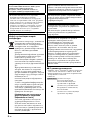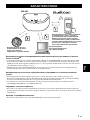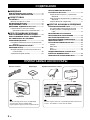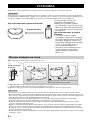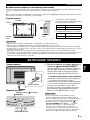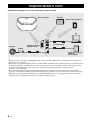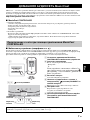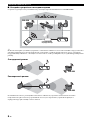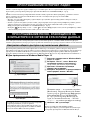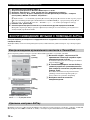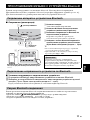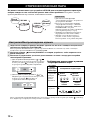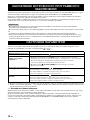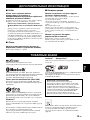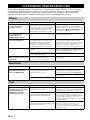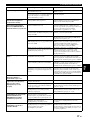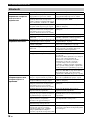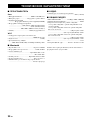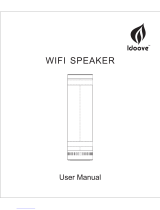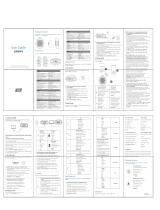Yamaha MusicCast WX-030 Bedienungsanleitung
- Kategorie
- Radios
- Typ
- Bedienungsanleitung

G
En Fr De
OWNER'S MANUAL
MODE D'EMPLOI
BEDIENUNGSANLEITUNG
BRUKSANVISNING
MANUALE DI ISTRUZIONI
MANUAL DE INSTRUCCIONES
GEBRUIKSAANWIJZING
ИНСТРУКЦИЯ ПО ЭКСПЛУАТАЦИИ
Sv It Es
Nl
Ru
10-1 Nakazawa-cho, Naka-ku, Hamamatsu, 430-8650 Japan
Published 07/2017 KS-C0
Printed in China
Manual Development Group
© 2016 Yamaha Corporation
Yamaha Global Site
http://www.yamaha.com/
Yamaha Downloads
http://download.yamaha.com/
ZZ63570
Seite wird geladen ...
Seite wird geladen ...
Seite wird geladen ...
Seite wird geladen ...
Seite wird geladen ...
Seite wird geladen ...
Seite wird geladen ...
Seite wird geladen ...
Seite wird geladen ...
Seite wird geladen ...
Seite wird geladen ...
Seite wird geladen ...
Seite wird geladen ...
Seite wird geladen ...
Seite wird geladen ...
Seite wird geladen ...
Seite wird geladen ...
Seite wird geladen ...
Seite wird geladen ...
Seite wird geladen ...
Seite wird geladen ...
Seite wird geladen ...
Seite wird geladen ...
Seite wird geladen ...
Seite wird geladen ...
Seite wird geladen ...
Seite wird geladen ...
Seite wird geladen ...
Seite wird geladen ...
Seite wird geladen ...
Seite wird geladen ...
Seite wird geladen ...
Seite wird geladen ...
Seite wird geladen ...
Seite wird geladen ...
Seite wird geladen ...
Seite wird geladen ...
Seite wird geladen ...
Seite wird geladen ...
Seite wird geladen ...
Seite wird geladen ...
Seite wird geladen ...
Seite wird geladen ...
Seite wird geladen ...

i De
De
1 Um optimales Leistungsvermögen sicherzustellen,
lesen Sie bitte die Anleitung aufmerksam durch.
Bewahren Sie die Anleitung danach für spätere
Nachschlagzwecke sorgfältig auf.
2 Installieren Sie dieses Gerät an einem gut belüfteten,
trockenen, sauberen Ort - entfernt von direktem
Sonnenlicht, Wärmequellen, Erschütterungen, Staub,
Feuchtigkeit und Kälte. Für eine sachgemäße
Belüftung sollten folgende Mindestabstände
gewährleistet sein.
Oben: 5 cm
Hinten: 5 cm
Seiten: 5 cm
3 Stellen Sie dieses Gerät entfernt von anderen
elektrischen Haushaltgeräten, Motoren oder
Transformatoren auf, um Brummgeräusche zu
vermeiden.
4 Setzen Sie dieses Gerät keinen plötzlichen
Temperaturänderungen von kalt auf warm aus, und
stellen Sie dieses Gerät nicht an Orten mit hoher
Luftfeuchtigkeit auf (z.B. in Räumen mit
Luftbefeuchtern), um Kondensation im Inneren des
Gerätes zu vermeiden, da es anderenfalls zu
elektrischen Schlägen, Feuer, Beschädigung dieses
Gerätes und/oder zu persönlichen Verletzungen
kommen kann.
5 Vermeiden Sie die Aufstellung dieses Gerätes an
Orten, an welchen Fremdkörper in das Gerät fallen
können bzw. an welchen Flüssigkeiten auf das Gerät
verschüttet werden können. Stellen Sie auf der
Oberseite des Gerätes niemals Folgendes auf:
– Andere Komponenten, da diese Beschädigung
und/oder Verfärbung der Oberfläche dieses
Gerätes verursachen können.
– Brennende Objekte (z.B. Kerzen), da diese Feuer,
Beschädigung des Gerätes und/oder persönliche
Verletzungen verursachen können.
– Mit Flüssigkeiten gefüllte Behälter, da diese
umfallen und die Flüssigkeit auf das Gerät
verschütten können, wodurch es zu elektrischen
Schlägen für den Anwender und/oder zu
Beschädigung des Gerätes kommen kann.
6 Decken Sie dieses Gerät niemals mit Zeitungen,
Tischdecken, Vorhängen usw. ab, damit die
Wärmeabfuhr nicht behindert wird. Falls die
Temperatur im Inneren des Gerätes ansteigt, kann es
zu Feuer, Beschädigung des Gerätes und/oder zu
persönlichen Verletzungen kommen.
7 Schließen Sie dieses Gerät erst an eine
Wandsteckdose an, nachdem alle anderen Anschlüsse
ausgeführt wurden.
8 Stellen Sie dieses Gerät niemals mit der Unterseite
nach oben auf, da es sonst beim Betrieb zu
Überhitzung mit möglichen Beschädigungen
kommen kann.
9 Wenden Sie niemals Gewalt bei der Bedienung der
Schalter, Knöpfe und/oder Kabel an.
10 Wenn Sie das Netzkabel von der Wandsteckdose
abtrennen, fassen Sie immer den Netzstecker an;
ziehen Sie niemals an dem Kabel.
11 Reinigen Sie dieses Gerät niemals mit chemisch
behandelten Tüchern; anderenfalls kann das Finish
beschädigt werden. Verwenden Sie ein reines,
trockenes Tuch.
12 Verwenden Sie nur die für dieses Gerät
vorgeschriebene Netzspannung. Falls Sie eine höhere
als die vorgeschriebene Netzspannung verwenden,
kann es zu Feuer, Beschädigung dieses Gerätes und/
oder zu persönlichen Verletzungen kommen.
Yamaha kann nicht verantwortlich gemacht werden
für Schäden, die auf die Verwendung dieses Gerätes
mit einer anderen als der vorgeschriebenen Spannung
zurückzuführen sind.
13 Um Beschädigungen durch Blitzschlag zu
vermeiden, ziehen Sie den Netzstecker von der
Netzdose ab, wenn es ein Gewitter gibt.
14 Versuchen Sie niemals ein Modifizieren oder Ändern
dieses Gerätes. Falls eine Wartung erforderlich ist,
wenden Sie sich bitte an einen Yamaha-
Kundendienst. Das Gehäuse sollte niemals selbst
geöffnet werden.
15 Falls Sie das Gerät für längere Zeit nicht verwenden
(z.B. während der Ferien), ziehen Sie den
Netzstecker von der Netzdose ab.
16 Lesen Sie unbedingt den Abschnitt
„FEHLERBEHEBUNG“ durch, um übliche
Bedienungsfehler zu berichtigen, bevor Sie auf eine
Störung des Gerätes schließen.
17 Bevor Sie dieses Gerät an einen anderen Ort
transportieren, drücken Sie , um das Gerät
auszuschalten und ziehen Sie danach den Netzstecker
aus der Netzdose.
18 Es kommt zu Kondensatbildung, wenn die
Umgebungstemperatur plötzlich ändert. Ziehen Sie
den Netzstecker von der Netzdose ab, und lassen Sie
das Gerät ruhen.
19 Falls Sie das Gerät für längere Zeit in Betrieb halten,
kann sich das Gerät erwärmen. Schalten Sie das
Gerät aus und lassen Sie das Gerät abkühlen.
20 Stellen Sie dieses Gerät in die Nähe der Steckdose
und so auf, dass der Netzstecker gut zugänglich ist.
21 Verwenden Sie immer das diesem Gerät mitgelieferte
Netzkabel. Bei Verwendung eines anderen
Netzkabels als des mitgelieferten können Brände
oder Geräteschäden verursacht werden.
VORSICHT: VOR DER BEDIENUNG DIESES GERÄTES DURCHLESEN.
Dieses Gerät ist nicht vom Netz abgetrennt, so lange der
Netzstecker an eine Netzdose angeschlossen ist, auch wenn
das Gerät selbst ausgeschaltet wurde mit . Auch in
diesem Status weist das Gerät einen geringen
Stromverbrauch auf.
WARNUNG
UM DIE GEFAHR EINES FEUERS ODER EINES
ELEKTROSCHOCKS ZU VERMEIDEN, DARF DAS
GERÄT WEDER REGEN NOCH FEUCHTIGKEIT
AUSGESETZT WERDEN.
• Die Lautsprecher dieses Geräts enthalten Magnete.
Stellen bzw. legen Sie also keine Gegenstände auf oder
neben dieses Gerät, die keine Magnetfelder vertragen (z.
B. Fernseher mit Bildröhre, Uhren, Kreditkarten,
Disketten usw.).
• Es können Bildstörungen auftreten, wenn dieses Gerät zu
nahe an einem Fernseher mit Kathodenstrahlröhre
(Braunsche Röhre) aufgestellt wird. Sollte dies der Fall
sein, entfernen Sie das Gerät vom Fernseher.

ii De
Über diese Anleitung
• Die Bezeichnung „iPod“ in dieser Anleitung kann sich
auch auf das „iPhone“ oder das „iPad“ beziehen.
• Die Abbildungen können vom aktuellen Produkt
abweichen.
• Symbole:
Zeigt Vorsichtsmaßnahmen und
Funktionsbeschränkungen für das Gerät an.
Zeigt zusätzliche Erklärungen zur besseren
Bedienung an.
Verweist auf die entsprechende(n)
Referenzseite(n).
Verbraucherinformation zur
Sammlung und Entsorgung alter
Elektrogeräte
Befindet sich dieses Symbol auf den
Produkten, der Verpackung und/oder
beiliegenden Unterlagen, so sollten
benutzte elektrische Geräte nicht mit dem
normalen Haushaltsabfall entsorgt
werden.
In Übereinstimmung mit Ihren nationalen
Bestimmungen und den Richtlinien 2002/
96/EC, bringen Sie alte Geräte bitte zur
fachgerechten Entsorgung,
Wiederaufbereitung und
Wiederverwendung zu den
entsprechenden Sammelstellen.
Durch die fachgerechte Entsorgung der
Elektrogeräte helfen Sie, wertvolle
Ressourcen zu schützen und verhindern
mögliche negative Auswirkungen auf die
menschliche Gesundheit und die Umwelt,
die andernfalls durch unsachgerechte
Müllentsorgung auftreten könnten.
Für weitere Informationen zum Sammeln
und Wiederaufbereiten alter Elektrogeräte,
kontaktieren Sie bitte Ihre örtliche Stadt-
oder Gemeindeverwaltung, Ihren
Abfallentsorgungsdienst oder die
Verkaufsstelle der Artikel.
[Entsorgungsinformation für
Länder außerhalb der Europäischen
Union]
Dieses Symbol gilt nur innerhalb der
Europäischen Union. Wenn Sie solche
Artikel ausrangieren möchten,
kontaktieren Sie bitte Ihre örtlichen
Behörden oder Ihren Händler und fragen
Sie nach der sachgerechten
Entsorgungsmethode.
Falls Bild-oder Tonstörungen in Ihrem Fernseher
auftreten, stellen Sie dieses Gerät weiter vom
Fernsehgerät entfernt auf.
Personen mit Herzschrittmacher- oder
Defibrillator-Implantat müssen mindestens 22 cm
von diesem Gerät entfernt bleiben.
Funkwellen können elektronische medizinische
Geräte stören. Benutzen Sie dieses Gerät nicht in
der Nähe von medizinischen Geräten oder
Einrichtungen.
Sie dürfen die Software in diesem Gerät weder
ganz noch teilweise zurückentwickeln,
dekompilieren, modifizieren, übersetzen oder
zerlegen. Im Falle von gewerblichen Nutzern
müssen sowohl das Personal als auch die
Geschäftspartner der Firma die in dieser Klausel
vertraglich vereinbarten Verbote beachten.
Sollten die Vereinbarungen in dieser Klausel und
diesem Vertrag nicht beachtet werden können,
muss der Nutzer den Einsatz der Software
umgehend einstellen.
Hinweis
y
☞

1 De
De
Problemloser Betrieb und drahtlose Musikwiedergabe über iPhone/Android
TM
-Geräte
• Indem Sie die kostenlose spezielle App MusicCast CONTROLLER auf Ihrem iPhone/iPad/iPod touch oder Android-Gerät
installieren, können Sie ein Netzwerk einrichten, verschiedene Einstellungen vornehmen und Titel für die Wiedergabe
auswählen. Diese Geräte können Sie auch als Fernbedienung verwenden (☞ S.7).
• Das Gerät ist mit Wi-Fi ausgestattet, sodass Sie das Gerät kabellos mit dem WLAN-Router (Zugangspunkt) verbinden
können.
Wiedergabe verschiedener unterstützter Inhalte mit hochwertigem Klang
• Gibt die Musik von DLNA-Servern (☞ S.15), Internetradio, AirPlay und Blu etooth wieder.
• Satter Klang über den Zweiwegelautsprecher, einen großen Passiv-Radiator und DSP (Digital Signal Processor), entwickelt
durch Yamaha.
• Verstärkte Höhen und satter Mittelton-/Bassklang, auch wenn komprimierte Audioquellen wiedergegeben werden, wie MP3
usw. (Music Enhancer)
Unterstützt Streamingdienste
• Sie können Musik von verschiedenen Streamingdiensten wiedergeben. (Unterstützte Musikstreamingdienste variieren nach
Land oder Region der Verwendung.)
Stereopaar-Funktion
• Mit zwei WX-030-Einheiten können Sie eine Stereowiedergabe genießen.
FUNKTIONEN
Wiedergabe von Musikdateien auf
Smartphones, über ein Netzwerk
(mit der MusicCast CONTROLLER-
App, DLNA-Servern, Spotify),
AirPlay (iPod) und über Bluetooth
(Bluetooth-Gerät). Sie können Ihr
Smartphone auch als
Fernbedienung verwenden.
Wiedergabe von Musik von
Internetradiosendern und
Online-Streaming-Inhalten.
Wiedergabe von
Musikdateien auf Computern
und DLNA-Servern.
WX-030

2 De
EINLEITUNG
MITGELIEFERTES ZUBEHÖR..............................2
BEZEICHNUNGEN DER TEILE ............................3
VORBEREITUNG
INSTALLATION .....................................................4
Befestigung des Geräts an einer Wand ............. 4
EINSCHALTEN DES GERÄTS..............................5
ANSCHLIESSEN AN DAS NETZWERK ...............6
HOME AUDIO-NETZWERK MIT MusicCast ........7
Verbindung mit dem Netzwerk über MusicCast
CONTROLLER ..............................................7
WIEDERGABE VON MUSIK
INTERNETRADIO HÖREN ....................................9
ABSPIELEN VON TITELN AUF DEM
COMPUTER UND NAS..........................................9
Einstellen der Medienfreigabe der
Musikdateien.................................................. 9
WIEDERGABE VON MUSIK MIT AirPlay...........10
Wiedergabe von Musikinhalten von iTunes/
iPod..............................................................10
Verlassen von AirPlay ......................................10
ABSPIELEN VON MUSIK AUF EINEM
Bluetooth-GERÄT...............................................11
Kopplung dieses Geräts mit Ihrem
Bluetooth-Gerät ........................................... 11
Verbindung mit einem bereits gekoppelten
Gerät über Bluetooth ...................................11
Trennen einer Bluetooth-Verbindung ............... 11
WEITERE FUNKTIONEN UND
INFORMATIONEN
STEREOPAAR.....................................................12
Einstellen/Wiedergabe von Musik .................... 12
Aufheben der Stereopaar-Funktion.................. 13
AKTUALISIEREN DER FIRMWARE................... 14
OPTIONSEINSTELLUNGEN...............................14
ZUSÄTZLICHE INFORMATIONEN .....................15
MARKENZEICHEN ..............................................15
FEHLERBEHEBUNG...........................................16
Allgemeines......................................................16
MusicCast ........................................................ 16
Netzwerk ..........................................................16
Bluetooth ..........................................................18
UNTERSTÜTZTE GERÄTE/MEDIEN UND
DATEIFORMATE .................................................19
TECHNISCHE DATEN.........................................20
INHALTSVERZEICHNIS
MITGELIEFERTES ZUBEHÖR
Netzkabel Polster Kabelabdeckung
y
Sie können die Kabel verbergen, indem Sie die
Kabelabdeckung anbringen. Bringen Sie sie wie oben
dargestellt an.
Polster
Kabelabdeckung
Unterseite
y
Um zu verhindern, dass Klangvibrationen die
Wand erreichen, bringen Sie die Polster an den
vier Ecken der Rückseite an.
EINLEITUNG

3 De
De
■ Oberseite
A (Netztaste)/CONNECT (☞ S.5)
B
Verringert die Lautstärke.
C
Erhöht die Lautstärke.
D
Startet/stoppt die Wiedergabe.
E Bluetooth-Anzeige
Leuchtet während der Bluetooth-Verbindung.
F Netzanzeige
Leuchtet, wenn das Gerät eingeschaltet ist.
G Netzwerkanzeige
Leuchtet, wenn das Gerät mit einem kabelgebundenen
oder kabellosen (Wi-Fi-) Netzwerk verbunden ist.
H Rücksetztaste (☞ S.16)
Drücken Sie diese Taste, um das Gerät neu zu starten.
y
A
, B, C und D sind Berührungssensoren. Sie reagieren, wenn Sie sie mit dem Finger berühren.
Wenn die Lautstärke den Maximum-/Minimumwert erreicht, blinken diese drei Anzeigen (
E, F, G) gleichzeitig zweimal.
■ Rückseite
A Aussparung zur Wandbefestigung
Verwenden Sie diese Aussparung, um das Gerät an einer
Wandhalterung aufzuhängen (☞ S.5).
B Aufhängeschlitz/Aufhängeschlitz-Abdeckung
(☞ S.4)
Wenn Sie die Aufhängeschlitz-Abdeckungen anheben,
finden Sie darunter die Aufhängeschlitze zum Aufhängen
des Geräts an einer Wand.
C Netzanschluss (☞ S.5)
D Netzwerkanschluss (☞ S.6)
Verwenden Sie ein LAN-Kabel (im Handel erhältlich),
um eine Verbindung mit dem Netzwerk herzustellen.
y
Wenn Sie das Gerät mit Wi-Fi verwenden, ist kein LAN-
Kabel für die Verbindung zum Gerät notwendig.
BEZEICHNUNGEN DER TEILE
576
8
23
4
1
Unterseite
Hinweis
2
1
2
34

4 De
Stecken Sie das Netzkabel in die Netzsteckdose, nachdem Sie alle anderen Kabel angeschlossen haben.
Wenn Sie das Gerät zu nah an einem Röhrenfernsehgerät aufstellen, können die Bildfarben beeinträchtigt werden oder es kann
zu einem summenden Geräusch kommen. Stellen Sie in diesem Fall das Gerät mindestens 20 cm entfernt vom Fernsehgerät
auf. Dieses Problem tritt bei LCD- und Plasma-Fernsehgeräten nicht auf.
Sie können das Gerät wie folgt an der Wand befestigen.
A Bringen Sie (im Fachhandel erhältliche) Schrauben wie abgebildet an einer stabilen Wand bzw. einem Wandträger an.
Verwenden Sie gewindefurchende Schrauben mit einem Durchmesser von 3,5 bis 4 mm.
B Hängen Sie das Gerät mit dessen Aufhängeschlitz an den hervorstehenden Schrauben auf.
• Stellen Sie sicher, dass sich der Schaft der Schraube im engen Teil des Aufhängeschlitzes befindet. Andernfalls kann das
Gerät herunterfallen.
• Hängen Sie das Gerät nicht an einer dünnen Sperrholzwand oder einer Wand mit einem weichen Oberflächenmaterial auf.
Andernfalls können die Schrauben aus der Wandoberfläche herausgezogen werden und das Gerät kann herunterfallen, wobei
es zu Schäden am Gerät oder Verletzungen bei Personen kommen kann.
• Bringen Sie das Gerät nicht mit Nägeln, Klebestreifen oder instabilen Beschlägen an der Wand an. Das Gerät kann
andernfalls durch die langfristige Verwendung und Vibrationen herunterfallen.
• Um Unfälle durch das Stolpern über lose Kabel (wie das Netzkabel) zu verhindern, befestigen Sie die Kabel an der Wand.
• Wenn Sie das Gerät mit den Halterungen an einer Wand/Decke montieren, bringen Sie zwischen den Geräten und der
Halterung einen (nicht mitgelieferten) Sicherheitsdraht an, um zu verhindern, dass das Gerät herunterfällt.
• Wenn Sie sich nicht sicher sind, wie Sie das Gerät sicher befestigen können, wenden Sie sich an einen professionellen
Monteur oder einen Bauunternehmer.
• Um zu verhindern, dass Klangvibrationen die Wand erreichen, bringen Sie die Polster an den vier Ecken der Rückseite an
(☞ S.2).
INSTALLATION
Stellen Sie das Gerät auf einem stabilen
Untergrund auf und beachten Sie
folgende Punkte:
• Platzieren Sie es nicht auf Stahl oder
anderem Metall.
• Bedecken Sie es nicht mit einem Tuch
etc.
Für Benutzer von Bluetooth-
Geräten
• Stellen Sie es in demselben Raum auf
wie das Gerät, mit dem Signale
ausgetauscht werden sollen (Bluetooth-
Profil A2DP-kompatibles Smartphone,
digitaler Audioplayer usw.), innerhalb
eines direkten Sichtabstands von 10 m.
• Stellen Sie sicher, dass sich keine
Hindernisse zwischen diesem Gerät und
dem Bluetooth-Gerät befinden.
Hinweis
Innerhalb von 10 m
Für Benutzer von Bluetooth-Geräten
Befestigung des Geräts an einer Wand
12
Wand/
Träger
Minimum
20 mm
6mm
147 mm
WX-030
2,2 kg
y
Das Gerät kann vertikal und horizontal
angebracht werden.
Hinweis
VORBEREITUNG

EINSCHALTEN DES GERÄTS
5 De
De
■ So hängen Sie das Gerät an einer Wandhalterung auf
Das Gerät kann mit einer im Handel erhältlichen Wandhalterung an der Wand befestigt werden. Verwenden Sie die
Wandhalterungsaussparung an der Rückseite zur Befestigung.
y
Verwenden Sie eine Wandhalterung, die mit einer Schraube mit großem Gewindegang kompatibel ist, wie solche, die für das
Stativ einer Kamera verwendet werden.
• Wenn Sie eine Wandhalterung verwenden, verwenden Sie mit diesem Gerät kompatible Halterungen.
• Verwenden Sie eine Wandhalterung, die mit einer Lastkapazität von über 4,5 kg belastbar ist.
• Befolgen Sie die Anweisungen in der Bedienungsanleitung der Wandhalterung und hängen Sie das Gerät korrekt auf.
• Wenn Sie das Gerät nicht richtig aufhängen oder eine Wandhalterung verwenden, die nicht mit dem Gerät kompatibel ist,
kann das Gerät herunterfallen und Verletzungen verursachen.
• Überprüfen Sie die Sicherheit, nachdem Sie das Gerät aufgehängt haben. Yamaha übernimmt keine Haftung für Unfälle, die
durch eine unsachgemäße Montageposition oder unsachgemäße Montagemethoden verursacht werden, oder für
Fehlfunktionen der Wandhalterung. Wenn Sie sich Sorgen um die Sicherheit machen, bitten Sie einen Fachmann darum, die
Montage durchzuführen.
Rückseite
243 mm
121,5 mm
26 mm
WX-030
2,2 kg
156,5 mm
Minimum
5mm
Spezifikation der Befestigungsschraube:
UNC 1/4-20
Spezifikationen der Schraubenbohrung
Durchmesser
6,35 mm
Schraubengewinde
20 (pro Zoll)
Durchmesser
6,35 mm
Tiefe 9 mm
WX-030
Hinweis
EINSCHALTEN DES GERÄTS
A Stecken Sie das Netzkabel in die
Netzsteckdose und tippen Sie auf
(Netztaste)/CONNECT.
Das Gerät schaltet sich ein und die Netzanzeige
leuchtet. Wenn Sie die Taste erneut berühren,
schaltet sich das Gerät aus (Bereitschaftsmodus)
und die Netzanzeige erlischt.
y
Automatischer Standby
Automatischer Standby ist ein Modus, in dem das
Gerät nach ungefähr 20 Minuten ohne Wiedergabe
oder Bedienung automatisch in den
Bereitschaftsmodus wechselt. Sie können diesen
Modus über die App MusicCast CONTROLLER
aktivieren/deaktivieren (
☞
S.7)
• Nachdem der Netzstecker an die Netzsteckdose
angeschlossen wurde, dauert der interne Start des Geräts
ungefähr 10 Sekunden. Während dieser Zeit kann das
Gerät keinen Ton wiedergeben.
• Berühren Sie für ungefähr 10 Sekunden nicht die
Berührungssensoren ( (Netztaste)/CONNECT/ /
/ ) nach dem Start des Geräts, da das Gerät die
Sensorempfindlichkeit anpasst. Wenn Ihre Finger
während dieser Zeit die Berührungssensoren berühren,
funktionieren diese nach dem Start des Geräts
möglicherweise nicht ordnungsgemäß.
Netzkabel
Rückseite
Oberseite
Netzanzeige
Tippen Sie auf (Netztaste)/CONNECT.
Hinweis

6 De
Verbinden Sie das Gerät, wie unten dargestellt, mit dem Netzwerk.
y
• Ausführliche Informationen zur Internetverbindung finden Sie in der Bedienungsanleitung der verbindenden Geräte.
• Durch evtl. auf Ihrem Computer installierte Sicherheits-Software oder die Firewall-Einstellungen Ihrer verbindenden Geräte
(wie einem Router) kann der Zugriff des Geräts auf die verbindenden Geräte oder das Internet blockiert werden. Ändern Sie
in diesem Fall die Einstellung der Sicherheitssoftware oder der verbindenden Geräte.
• Wenn Sie das Gerät über ein LAN-Kabel mit dem Netzwerk verbinden, schließen Sie ein im Handel erhältliches STP-
Netzwerkkabel (Twisted-Pair-Kabel mit Abschirmung, CAT-5 oder höher, nicht gekreuzt) an.
• Stellen Sie über die App MusicCast CONTROLLER sicher, dass das Gerät und das verbindende Gerät mit demselben Router
verbunden sind.
ANSCHLIESSEN AN DAS NETZWERK
LAN
WAN
Internet
Modem
Breitband-
Router
Dieses Gerät
Tablet
Mobiles Gerät
Computer
Network Attached
Storage (NAS)
Netzwerkkabel

7 De
De
Die brandneue Wireless-Lösung MusicCast von Yamaha ermöglicht das Abspielen von Musik in allen Zimmern mit
verschiedensten Geräten. Genießen Sie mithilfe einer bedienerfreundlichen App Musik auf Ihrem Smartphone, PC, NAS-
Laufwerk und von Musikstreamingdiensten überall im Haus. Auf unserer Website finden Sie weitere Einzelheiten sowie eine
Liste mit MusicCast-kompatiblen Produkten.
http://www.yamaha.com/musiccast/
■ MusicCast CONTROLLER
• Hauptfunktionen
- Grundlegende Bedienung, wie Ein-/Ausschalten des Geräts, Anpassen der Lautstärke.
- Musik auswählen, Wiedergabe starten/stoppen.
- Musik von den Geräten wiedergeben.
- Equalizer-Einstellung
- Sleep-Timer
• Systemanforderungen
- Ausführliche Informationen erhalten Sie, indem Sie im App Store oder Google Play
TM
nach MusicCast CONTROLLER
suchen.
• Die Anwendung unterstützt iPhone/iPad/iPod touch und Android-Mobilgeräte.
- WLAN-Umgebung
■ Mobilgerät (Smartphone usw.)
Zur Nutzung des Geräts ist die spezielle App MusicCast CONTROLLER für die Bedienung erforderlich. Suchen Sie im App
Store (iOS-Geräte) oder in Google Play (Android-Geräte) nach der kostenlosen App MusicCast CONTROLLER, und
installieren Sie sie auf Ihrem Gerät.
Einzelheiten hierzu finden Sie in den Anweisungen für diese App in jedem Store.
HOME AUDIO-NETZWERK MIT MusicCast
Verbindung mit dem Netzwerk über MusicCast CONTROLLER
A Installieren Sie die App MusicCast
CONTROLLER auf dem Mobilgerät.
B Starten Sie die App.
Wählen Sie „Einrichtung“, nachdem die App gestartet
wurde.
y
Ist bereits ein MusicCast-kompatibles Gerät mit
dem Netzwerk verbunden, tippen Sie auf
(Einstellungen) und anschließend auf „Neues
Gerät hinzufügen“.
C Schalten Sie das Gerät ein.
Die Netzanzeige leuchtet.
D Berühren Sie (Netztaste)/CONNECT
am Gerät und halten Sie die Taste 3
Sekunden lang gedrückt.
Die Netz- und die Bluetooth-Anzeigen blinken schnell.
E Richten Sie das Netzwerk ein.
Verbinden Sie das Audiogerät mit dem Netzwerk.
Befolgen Sie zur Einrichtung die in der App angezeigten
Anweisungen.
F Befolgen Sie die in der App MusicCast
CONTROLLER angezeigten Anweisungen,
um Musik wiederzugeben.
2
1
Einrichtung
3
34
4
4
(Netztaste)/CONNECT
Netzanzeige
Bluetooth-
Anzeige
Netzwerkanzeige
Unterstützt Ihr Router mehrere SSIDs (Netzwerknamen), verbinden Sie das Mobilgerät mit dem ersten Zugriffspunkt
(„SSID 1“ usw.).

HOME AUDIO-NETZWERK MIT MusicCast
8 De
■ Einstellen der Geräte und Wiedergabe
Erstellen Sie mit der App MusicCast CONTROLLER folgendes Netzwerk (MusicCast-Netzwerk).
y
Wenn Sie ein MusicCast-kompatibles Gerät in einem Bereich installieren möchten, der außerhalb der Reichweite des Wireless-
Routers liegt, schließen Sie zum Erhöhen der Reichweite am Router ein weiteres MusicCast-Supportgerät mit einem
Netzwerkkabel an (Erweiterungsmodus).
Je nachdem, wo es aufgestellt ist, kann das MusicCast-kompatible Gerät eine hochauflösende Audiosignalquelle eventuell
nicht abspielen. Verbinden Sie das Gerät in diesem Fall über ein Netzwerkkabel direkt mit dem Router.
WX-030
Wireless-Router
Standardmodus
Erweiterungsmodus
WX-030
WX-030

9 De
De
WIEDERGABE VON MUSIK
Sie können über das Internet Radiosender aus der ganzen Welt hören. Nachdem Sie das Gerät mit dem Netzwerk verbunden
haben, verwenden Sie die App MusicCast CONTROLLER (☞ S.7) zur Radiowiedergabe.
y
Sie können die erweiterte Funktion des vTuner (wie Hinzufügen eines neuen Senders zur Liste) verwenden, indem Sie im Web-
Browser Ihres Computers die folgende Website aufrufen.
http://yradio.vtuner.com/
- Bevor Sie den Internetradiosender registrieren, geben Sie jeden Internetradiosender mit diesem Gerät wieder.
- Um ein für die Registrierung notwendiges Konto einzurichten, benötigen Sie die vTuner-ID dieses Geräts und Ihre E-Mail-
Adresse. Sie können die vTuner-ID unter „Information“ in der App MusicCast CONTROLLER überprüfen. (☞ S.7)
Wählen Sie (Einstellungen), dann „ Raumname*/Information“ und überprüfen Sie die vTuner-ID.
*Als Raumname können Sie jeden beliebigen Namen registrieren.
Sie können mit diesem Gerät Musikdateien, wie MP3-, WMA- oder FLAC-Dateien (ein verlustloses Audiodaten-
Komprimierungsformat), wiedergeben, die auf dem NAS oder Computer (Server) gespeichert sind, der mit dem Netzwerk
verbunden ist.
Um Musikdateien auf Ihrem Computer mit diesem Gerät wiederzugeben, müssen Sie die Medienfreigabe-Einstellung zwischen
diesem Gerät und dem Computer vornehmen (Windows Media Player 11 oder höher). In den folgenden Anweisungen wird
Windows Media Player 12 unter Windows 7 als Beispiel verwendet.
■ Für Windows Media Player 12
INTERNETRADIO HÖREN
ABSPIELEN VON TITELN AUF DEM COMPUTER UND NAS
Einstellen der Medienfreigabe der Musikdateien
A Starten Sie Windows Media Player 12 auf
Ihrem Computer.
B Wählen Sie „Streamen“ und dann
„Medienstreaming aktivieren“.
Das Systemsteuerungsfenster des Computers wird angezeigt.
C Klicken Sie auf „Medienstreaming
aktivieren“.
D Wählen Sie in der Dropdown-Liste neben
„WX-030“ die Option „Zugelassen“ aus.
y
Die Namen in der Liste sind Gerätenamen
(Raumname). Sie können den Raumnamen auf
„ Raumname/Information“ in der App MusicCast
CONTROLLER festlegen (
☞
S.7). Wenn der
Raumname nicht festgelegt ist, lautet der Raumname
„WX-030 ***“. (*** ist eine zufällige Zahl.)
E Klicken Sie auf „OK“, um das Fenster zu
schließen.
y
Ausführliche Informationen zur Medienfreigabe finden Sie
in der Windows Media Player-Hilfe.
2
Medienstreaming aktivieren
3
Medienstreaming aktivieren
In diesem Abschnitt wird nur die Einrichtung der
Medienfreigabe erläutert. Nach der Einrichtung bedienen
Sie Windows Media Player auf Ihrem Computer für die
Wiedergabe wie gewohnt.
4
WX-030
Zugelassen

WIEDERGABE VON MUSIK MIT AirPlay
10 De
Geben Sie mit AirPlay eine Vielzahl unterstützter Inhalte in hoher Soundqualität wieder.
Mit der AirPlay-Funktion können Sie Musik vom iTunes/iPod drahtlos über ein Netzwerk mit dem Gerät abspielen.
Folgen Sie den unten angegebenen Schritten, um iTunes-/iPod-Musikinhalte am Gerät abzuspielen.
Tippen/Klicken Sie auf im iPod/iTunes-Bildschirm und wählen Sie ein anderes Gerät als WX-030 aus der
Lautsprecherliste aus. Sie können auch mit „MusicCast CONTROLLER“ eine andere Quelle als AirPlay wählen.
◆ Für Windows Media Player 11
A Starten Sie Windows Media Player 11 auf Ihrem Computer.
B Wählen Sie „Medienbibliothek“ und dann „Medienfreigabe“.
C Aktivieren Sie das Kontrollkästchen „Freigabe der Medien an“, wählen Sie das Symbol „WX-030“
und klicken Sie dann auf „Zulassen“.
y
Die Namen in der Liste sind Gerätenamen (Raumname). Sie können den Raumnamen auf „ Raumname/Information“ in
der App MusicCast CONTROLLER festlegen (
☞
S.7). Wenn der Raumname nicht festgelegt ist, lautet der Raumname
„WX-030 ***“. (*** ist eine zufällige Zahl.)
D Klicken Sie auf „OK“, um das Fenster zu schließen.
◆ Für einen Computer oder einen NAS, auf dem andere DLNA-Serversoftware installiert ist
Konfigurieren Sie anhand der Bedienungsanleitung des Geräts oder der Software die Medienfreigabeeinstellungen.
WIEDERGABE VON MUSIK MIT AirPlay
Wiedergabe von Musikinhalten von iTunes/iPod
A Schalten Sie das Gerät ein, und starten Sie
iTunes auf dem Computer oder rufen Sie
den Wiedergabebildschirm auf dem iPod
auf.
Wenn iTunes / der iPod das Gerät erkennt, erscheint das
Symbol AirPlay ( ).
B Klicken/Tippen Sie in iTunes / am iPod auf
das Symbol AirPlay und wählen Sie das
Gerät (Raumname des Geräts) als Audio-
Ausgabegerät.
Die Quelle schaltet automatisch auf [AirPlay] um, und
die Wiedergabe startet (außer im Eco-Standby-Modus).
C Wählen Sie einen Titel und starten Sie die
Wiedergabe.
Verlassen von AirPlay
1
2
iTunes
(Beispiel)
iPod iOS7/iOS8
(Beispiel)
iTunes
(Beispiel)
iPod
(Beispiel)
Der Raumname des Geräts
erscheint an der Stelle von
„-------“ (siehe oben).

11 De
De
Dieses Gerät bietet eine Bluetooth-Funktionalität. Sie können Musik über Ihr Bluetooth-Gerät wiedergeben
(Smartphone, digitaler Audioplayer etc.). Bitte lesen Sie auch das Handbuch Ihres Bluetooth-Geräts.
■ Kopplung (Registrierung)
■ Herstellen der Verbindung vom verbindenden Gerät
A Aktivieren Sie in den Bluetooth-Einstellungen des verbindenden Geräts die Option
Bluetooth.
B Wählen Sie in der Bluetooth-Verbindungsliste des verbindenden Geräts dieses Gerät
(den Raumnamen dieses Geräts ☞ S.9).
Die Bluetooth-Verbindung wird eingerichtet und die Bluetooth-Anzeige leuchtet.
Wenn einer der folgenden Vorgänge während der Verwendung einer Bluetooth-Verbindung ausgeführt wird,
wird die Bluetooth-Verbindung getrennt.
• Sie tippen auf (Netztaste)/CONNECT, um in den Bereitschaftsmodus zu wechseln.
• Sie halten 3 Sekunden lang gedrückt.
• Sie trennen die Bluetooth-Verbindung beim verbindenden Gerät.
ABSPIELEN VON MUSIK AUF EINEM Bluetooth-GERÄT
Kopplung dieses Geräts mit Ihrem Bluetooth-Gerät
A
Schalten Sie das Gerät ein.
Die Netzanzeige leuchtet.
B Aktivieren Sie beim verbindenden Gerät
(Mobilgerät) die Option Bluetooth.
C Führen Sie beim verbindenden Gerät die
Bluetooth-Kopplung durch.
Einzelheiten dazu finden Sie im Handbuch des
verbindenden Geräts.
D Wählen Sie in der Bluetooth-Verbindungsliste
des verbindenden Geräts dieses Gerät (den
Raumnamen dieses Geräts ☞ S.9).
y
• Beenden Sie den Vorgang ab dem Einschalten des Geräts bis zum
Abschluss der Kopplung innerhalb von 5 Minuten.
• Wenn Sie zur Eingabe eines Passworts aufgefordert werden,
geben Sie „0000“ ein.
Verbindung mit einem bereits gekoppelten Gerät über Bluetooth
Trennen einer Bluetooth-Verbindung
1
1
(Netztaste)/CONNECT
Netzanzeige
-------
4
Der Raumname des Geräts wird angezeigt, wo
„-------“ oben angegeben ist.
Überprüfen Sie, ob der Kopplungsprozess beim
verbindenden Gerät abgeschlossen ist. Wenn der
Kopplungsprozess fehlgeschlagen ist, starten Sie erneut
mit Schritt B. Einzelheiten dazu finden Sie in der
Bedienungsanleitung des verbindenden Geräts.
Hinweis

12 De
Sie können zwei WX-030 zur Wiedergabe von Stereoklang verwenden, indem Sie den
jeweiligen Lautsprecher als rechten bzw. linken Lautsprecher konfigurieren. Konfigurieren Sie
den linken und rechten Lautsprecher getrennt, indem Sie die Schritte unten befolgen.
A Verbinden Sie über die spezielle App MusicCast CONTROLLER jeden WX-030 mit dem gleichen
Netzwerk.
Wenn der WX-030 mit einer anderen MusicCast-Einheit verbunden ist, unterbrechen Sie zuerst die Verknüpfung über die
spezielle App MusicCast CONTROLLER.
B Tippen Sie auf (Netztaste)/CONNECT an jeweiligen Gerät, um es in den Standby-Modus zu
versetzen.
C Tippen Sie auf die folgenden Tasten und halten Sie sie 3 Sekunden lang gedrückt, um den linken/
rechten Lautsprecher zu konfigurieren.
1 Zur Konfiguration des linken Lautsprechers:
und
Die Anzeigen leuchten wiederholt von rechts nach
links auf (beachten Sie in der Tabelle) und das
Gerät schaltet in den Kopplungs-Standby-Modus.
2
Zur Konfiguration des rechten Lautsprechers:
und
Die Anzeigen leuchten wiederholt von links nach
rechts auf (beachten Sie in der Tabelle) und das
Gerät startet die Kopplung.
Anzeigen bei der Stereopaar-Funktion
Nachdem die Kopplung abgeschlossen ist, leuchten die Anzeigen von der Mitte zu beiden Seiten hin auf (beachten Sie
in der Tabelle) und alle Anzeigen kehren zum normalen Status zurück.
STEREOPAAR
• Zur Verwendung der Stereopaar-Funktion
benötigen Sie zwei WX-030.
• Bevor Sie das Stereopaar konfigurieren,
aktualisieren Sie die spezielle App MusicCast
CONTROLLER und die Firmware beider
Einheiten auf die aktuelle Version (☞ S.7).
• Die Stereopaar-Funktion unterstützt kein
AirPlay.
• Das Stereopaar ist nur verfügbar, wenn der
Netzwerk Standby-Modus des Geräts
aktiviert ist.
Einstellen/Wiedergabe von Musik
WX-030
Linker
Lautsprecher
WX-030
Rechter
Lautsprecher
Hinweis
Stereopaar-
Status
Anzeige
Start der
Kopplung/
Prüfen des
linken und
rechten
Lautsprechers
Kopplung
abgeschlossen
Linker
Lautsprecher
Rechter
Lautsprecher
Rechts nach
links
Links nach
rechts
Von der Mitte zu beiden Seiten
WEITERE FUNKTIONEN UND INFORMATIONEN

STEREOPAAR
13 De
De
D Verwenden Sie zur Wiedergabe die spezielle App MusicCast CONTROLLER.
y
• Mit der speziellen App MusicCast CONTROLLER können Sie prüfen, welcher Lautsprecher der linke bzw. rechte
Lautsprecher ist (die Anzeigen leuchten, wie unter bzw. in der Tabelle aufgeführt).
• Im Stereopaar-Modus können Sie einen Lautsprecher bedienen, um gleichzeitig beide Lautsprecher auszuschalten oder die
Lautstärke beider Lautsprecher anzupassen.
• Wenn ungefähr fünf Minuten verstreichen, während das Gerät keinen anderen Lautsprecher finden kann, mit dem eine
Verbindung hergestellt werden kann, wird der Kopplungsmodus automatisch aufgehoben.
• Im Modus Stereopaar können keine anderen Optionseinstellungen als „Initialisieren der Netzwerkeinstellung“ (☞ S.14)
eingestellt werden.
Die Stereopaar-Einstellung bleibt aktiviert, auch wenn die Lautsprecher in den Standby-Modus schalten oder das Netzkabel
gelöst und wieder eingesteckt wird.
Tap and hold (or ) and on either speaker together for 3 seconds.
Tippen Sie an einem der Lautsprecher auf (oder ) und und halten Sie die Tasten
3 Sekunden lang gedrückt.
Die Anzeigen leuchten von beiden Seiten zur Mitte hin auf und die Stereopaar-Funktion wird aufgehoben.
• Die Stereopaar-Funktion kann nur im Standby-Modus aufgehoben werden.
• Wenn Sie die Stereopaar-Funktion bei einem der beiden Lautsprecher aufheben, wird sie beim anderen automatisch
aufgehoben.
• Wenn einer der beiden Lautsprecher beim Aufheben der Stereopaar-Funktion vom Netzwerk getrennt ist, heben Sie die
Stereopaar-Funktion bei jedem Lautsprecher auf.
Aufheben der Stereopaar-Funktion
Hinweis
Von beiden Seiten zur Mitte
Anzeige
Hinweis

14 De
Sie können die Firmware nur aktualisieren, wenn das Gerät mit dem Internet verbunden ist (☞ S.6).
Befolgen Sie die in der App MusicCast CONTROLLER angezeigten Anweisungen, um die Aktualisierung durchzuführen.
Die Netzanzeige blinkt schnell, während die Firmware aktualisiert wird.
Aktualisierung abgeschlossen: Das Gerät wird neu gestartet.
Aktualisierung fehlgeschlagen: Alle Anzeigen blinken. Ziehen Sie das Netzkabel aus der Netzsteckdose und stecken Sie es
nach mindestens 30 Sekunden erneut ein, aktualisieren Sie dann die Firmware erneut.
• Während der Aktualisierung sollten Sie das Gerät nicht bedienen und nicht das Netzkabel oder das Netzwerkkabel abziehen.
• Währen der Aktualisierung der Firmware sollten Sie das Gerät nicht ausschalten (in den Bereitschaftsmodus schalten).
y
• Sie werden über die Aktualisierung der Firmware in der App informiert.
• Wenn die Internetgeschwindigkeit nicht ausreicht oder das Gerät über einen drahtlosen Netzwerkadapter mit einem WLAN
verbunden ist, ist die Aktualisierung über Netzwerk je nach Status der Drahtlosverbindung eventuell nicht möglich.
Um die folgenden Optionseinstellungen festzulegen, versetzen Sie dieses Gerät in den Bereitschaftsmodus und berühren Sie
und 5 Sekunden lang.
*1
*1: Wenn Sie während dieser 5 Sekunden keine Taste berühren, bricht das Gerät den Optionseinstellungsmodus ab.
*2: Netzwerk Standby ist ein Bereitschaftsmodus, bei dem das Gerät sich mit dem Netzwerk verbinden kann, indem ein
anderes Gerät bedient wird.
y
Eco-Standby
Sie können den Netzwerk Standby-Modus in den Optionseinstellungen aktivieren/deaktivieren, solang sich das Gerät im Eco-
Standby-Modus befindet.
Wenn Sie Netzwerk Standby deaktivieren, wechselt das Gerät in den Eco-Standby-Modus, wodurch die Leistungsaufnahme im
Bereitschaftszustand auf ein Minimum reduziert wird. Im Eco-Standby-Modus können Sie das Gerät aber nicht mit der App
MusicCast CONTROLLER starten.
AKTUALISIEREN DER FIRMWARE
OPTIONSEINSTELLUNGEN
Elemente Bedienung
Initialisieren der
Netzwerkeinstellung
Halten Sie (Netztaste)/CONNECT 3 Sekunden lang gedrückt (☞ S.3).
Netzwerk Standby-Modus
aktivieren/deaktivieren
*2
A Halten Sie 3 Sekunden lang gedrückt. Netzwerk Standby wird deaktiviert. Um es zu aktivieren,
führen Sie den gleichen Vorgang erneut durch.
Aktivieren: Die Netzanzeige blinkt zweimal und leuchtet.
Deaktivieren: Die Netzanzeige blinkt zweimal und erlischt.
B Tippen Sie einmal auf (Netztaste)/CONNECT, um das Gerät einzuschalten.
Die Konfiguration ist abgeschlossen.
Wi-Fi aktivieren/deaktivieren
Halten Sie 3 Sekunden lang gedrückt. Wi-Fi wird deaktiviert. Um es zu aktivieren, führen Sie den
gleichen Vorgang erneut durch.
Aktivieren: Die Netzwerkanzeige blinkt zweimal und leuchtet dann dauerhaft.
Deaktivieren: Die Netzwerkanzeige blinkt zweimal und erlischt.
Bluetooth aktivieren/
deaktivieren
Halten Sie 3 Sekunden lang gedrückt. Bluetooth wird deaktiviert. Um es zu aktivieren, führen Sie den
gleichen Vorgang erneut durch.
Aktivieren: Die Bluetooth-Anzeige blinkt zweimal und leuchtet.
Deaktivieren: Die Bluetooth-Anzeige blinkt zweimal und erlischt.
Hinweis

15 De
De
■ DLNA
Mit welcher Art Servern kann ich über DLNA
Musikdateien durchsuchen oder
wiedergeben?
Benutzen Sie einen der folgenden DLNA-kompatiblen Server.
PC, der Windows Media Player 12 oder Windows
Media Player 11 unterstützt
Um über dieses Gerät Ordner (Verzeichnisse) auf Ihrem PC
dursuchen zu können, müssen Sie die Medienfreigabe von
Windows Media Player 12 oder Windows Media Player 11 so
einstellen, dass dieses Gerät Zugriff auf jene Ordner hat. Für
Einzelheiten über Windows Media Player informieren Sie sich
bei der Microsoft Corporation.
■ iTunes
Kann ich Musik aus der iTunes Bibliothek mit
dem WX-030 wiedergeben?
Verwenden Sie AirPlay (☞ S.10).
■ Internet-Radio
Kann ich weitere Internet-Radiosender zur
Liste hinzufügen?
Auf der Website „vTuner Internet Radio“ können Sie manuell
Internetradiosender hinzufügen, die in der Liste nicht vorhanden
sind.
Um diese Funktion zu nutzen, rufen Sie die folgende URL auf, um
ein neues Konto einzurichten.
http://yradio.vtuner.com/
Um ein für die Registrierung notwendiges Konto einzurichten,
benötigen Sie die vTuner-ID dieses Geräts und Ihre E-Mail-
Adresse (☞ S.9).
Kann ich unbenutzte Internet-Radiosender
von der Liste löschen?
Die vTuner-Liste selbst können Sie nicht löschen.
Sie können hinzugefügte Radiosender über die Website „vTuner
Internet Radio“ löschen.
MusicCast ist eine Marke oder registrierte Marke der Yamaha
Corporation.
Die Bluetooth
®
-Wortmarke und -Logos sind eingetragene
Warenzeichen im Besitz von Bluetooth SIG, Inc. und die
Nutzung dieser Marken durch Yamaha Corporation erfolgt
unter Lizenz.
Bluetooth-Protokollarchitektur (Blue SDK)
Copyright 1999 – 2014 OpenSynergy GmbH
Alle Rechte vorbehalten. Alle unveröffentlichten Rechte
vorbehalten.
DLNA™ und DLNA CERTIFIED™ sind Warenzeichen oder
eingetragene Warenzeichen von Digital Living Network Alliance.
Alle Rechte vorbehalten. Nicht genehmigte Verwendung ist streng
verboten.
Windows™
Windows ist in den USA und anderen Ländern ein eingetragenes
Warenzeichen von Microsoft Corporation.
Internet Explorer, Windows Media Audio und Windows Media
Player sind in den USA und/oder anderen Ländern eingetragene
Warenzeichen oder Warenzeichen von Microsoft Corporation.
Android™ Google Play™
Android und Google Play sind Warenzeichen von Google Inc.
Das Logo Wi-Fi CERTIFIED ist eine Zertifizierungsmarke von
Wi-Fi Alliance.
Die Kennzeichnung Wi-Fi Protected Setup ist eine Marke von Wi-
Fi Alliance.
iTunes, AirPlay, iPhone, iPod, iPod nano, iPod touch und Safari
sind in den USA und anderen Ländern eingetragene Warenzeichen
von Apple Inc.
App Store ist ein Warenzeichen von Apple Inc.
ZUSÄTZLICHE INFORMATIONEN
MARKENZEICHEN
Erläuterungen zu GPL
Diese Produkt setzt zum Teil GPL/LGPL Open-Source-
Software ein. Sie dürfen lediglich den Open-Source-
Code abrufen, duplizieren, modifizieren und verteilen.
Informationen über GPL/LGPL Open-Source-Software,
dessen Abruf und die GPL/LGPL-Lizenz siehe die
Website von Yamaha Corporation
(http://download.yamaha.com/sourcecodes/musiccast/).

16 De
Schlagen Sie in der nachfolgenden Tabelle nach, wenn das Gerät nicht richtig funktionieren sollte. Falls Ihr
Problem in der nachfolgenden Tabelle nicht aufgeführt ist, oder wenn die Anweisungen nicht helfen, schalten
Sie das Gerät aus, ziehen Sie den Netzstecker, und wenden Sie sich an den nächsten autorisierten Yamaha-
Fachhändler oder -Kundendienst.
FEHLERBEHEBUNG
Allgemeines
Problem Ursache Lösung
Das Gerät schaltet sich nicht ein
oder die Berührungssensoren
reagieren nicht.
Sie haben mit den Fingern den Berührungssensor an der
Oberseite berührt, während das Gerät gestartet wurde
(das Gerät passt innerhalb von 10 Sekunden nach dem
Anschließen des Netzkabels an die Netzsteckdose die
Empfindlichkeit der Berührungssensoren an, während
das Gerät gestartet wird).
Warten Sie und vermeiden Sie ein Berühren der
Sensoren beim Starten des Geräts, bis das Gerät
vollständig gestartet wurde. Tippen Sie auf
(Netztaste)/CONNECT, nachdem das Gerät
vollständig gestartet wurde (☞ S.3).
Das Gerät wird unmittelbar nach
dem Einschalten ausgeschaltet.
Das Gerät funktioniert nicht
ordnungsgemäß.
Das Netzkabel ist nicht ordnungsgemäß
angeschlossen.
Schließen Sie das Netzkabel fest an.
Das Gerät kann nicht bedient
werden.
Der interne Mikrocomputer ist aufgrund eines
externen Stromschlags (z.B. durch Blitzschlag
oder übermäßige statische Elektrizität) oder
aufgrund eines Versorgungsspannungseinbruchs
hängen geblieben.
Drücken Sie die Rücksetztaste an der Unterseite des
Geräts (
☞
S.3) mit einem spitzen Gegenstand und starten
Sie das Gerät neu. (Falls das Problem fortbesteht, ziehen
Sie das Netzkabel aus der Netzsteckdose und stecken es
nach mindestens 30 Sekunden erneut ein.)
Kein Ton. Es wurde keine geeignete Quelle gewählt. Wählen Sie die wiederzugebende Musikquelle mit
der App MusicCast CONTROLLER (☞ S.7).
Die Lautstärke ist extrem gering eingestellt oder
stummgeschaltet.
Erhöhen Sie die Lautstärke.
Es treten Rauschinterferenzen
von Digital- oder
Hochfrequenzgeräten auf.
Dieses Gerät befindet sich zu nah an Digital-
oder Hochfrequenzgeräten.
Stellen Sie dieses Gerät weiter entfernt von solchen
Geräten auf.
MusicCast
Problem Ursache Lösung
Die Verbindungseinstellungen
können mit der MusicCast
CONTROLLER-App nicht
festgelegt werden.
Das Mobilgerät ist nicht mit dem Wireless-
Router in ihrer Wohnung verbunden.
Verbinden Sie das Mobilgerät mit dem Wireless-
Router, und starten Sie die MusicCast
CONTROLLER-App.
Deaktivieren Sie die Mobildatenübertragung.
Das Gerät ist ausgeschaltet. Schalten Sie das Gerät ein.
Netzwerk
Problem Ursache Lösung
Das Gerät wird von der App
MusicCast CONTROLLER auf
Ihrem Mobilgerät nicht erkannt.
Das Gerät und die Mobilgeräte befinden sich
nicht im gleichen Netzwerk.
Prüfen Sie die Netzwerkverbindungen und die
Einstellungen Ihres Routers, und schließen Sie das
Gerät und das Mobilgerät an das gleiche Netzwerk an.
Das Mobilgerät ist mit der sekundären SSID
eines Routers, der mehrere SSIDs unterstützt,
verbunden.
Wenn das Mobilgerät mit der sekundären SSID
verbunden ist, ist der Zugriff auf das Gerät, das mit
der primären SSID oder dem LAN verbunden ist,
eingeschränkt (nur der Internetzugriff ist verfügbar).
Verbinden Sie das Mobilgerät mit der primären SSID.
Zwischen den verbindenden Geräten werden
mehrere Router verwendet (Doppelrouter).
Trennen Sie die Internetverbindung vorübergehend,
überprüfen Sie das lokale Netzwerk und schließen Sie
das verbindende Gerät, das Sie verwenden möchten,
an denselben Router an.

FEHLERBEHEBUNG
17 De
De
Die Netzwerk-
Leistungsmerkmale
funktionieren nicht.
Die Netzwerkparameter (IP-Adresse) wurden
nicht richtig zugewiesen.
Aktivieren Sie die DHCP-Serverfunktion beim
Router.
Das Gerät startet. (Das Gerät kann ungefähr
10 Sekunden nach dem Anschließen des
Netzkabels an die Netzsteckdose bedient
werden.)
Verwenden Sie die Netzwerkfunktion, nachdem das
Gerät vollständig gestartet wurde.
Die Wiedergabe stoppt (die Titel
können nicht fortlaufend
wiedergegeben werden).
Auf dem Server liegen nicht unterstützte Dateien
vor.
Löschen Sie die Dateien, die das Gerät nicht
unterstützt (einschließlich Bilddateien und
verborgene Dateien), aus dem Ordner, der
wiedergegeben wird.
Ein Computer wird von der App
MusicCast CONTROLLER auf
Ihrem Mobilgerät nicht erkannt.
Die Medienfreigabeeinstellung ist nicht richtig. Konfigurieren Sie die Medienfreigabeeinstellung, und
wählen Sie das Gerät als ein Gerät aus, das Zugriff
auf Musikinhalte hat (☞ S.9).
Auf Ihrem Computer installierte Sicherheits-
Software blockiert den Zugriff des Geräts auf
Ihren Computer.
Prüfen Sie die Einstellungen der auf Ihrem Computer
installierten Sicherheits-Software.
Das Gerät und der Computer befinden sich nicht
im gleichen Netzwerk.
Prüfen Sie die Netzwerkverbindungen und die
Einstellungen Ihres Routers, und schließen Sie Gerät
und Computer an das gleiche Netzwerk an.
Der Computer ist mit der sekundären SSID eines
Routers, der mehrere SSIDs unterstützt,
verbunden.
Wenn der Computer mit der sekundären SSID
verbunden ist, ist der Zugriff auf das Gerät, das mit
der primären SSID oder dem LAN verbunden ist,
eingeschränkt (nur der Internetzugriff ist verfügbar).
Verbinden Sie den Computer mit der primären SSID.
Zwischen den verbindenden Geräten werden
mehrere Router verwendet (Doppelrouter).
Trennen Sie die Internetverbindung vorübergehend,
überprüfen Sie das lokale Netzwerk und schließen Sie
die verbindenden Geräte, die Sie verwenden möchten,
an den gleichen Router an.
Es kann kein Internetradio gehört
werden.
Der gewählte Internetradiosender ist momentan
nicht verfügbar.
Es kann ein Netzwerkproblem beim Radiosender
vorliegen, oder der Dienst ist nicht verfügbar.
Probieren Sie, den Sender zu einer anderen Zeit zu
hören, oder wählen Sie einen anderen Sender.
Der gewählte Internetradiosender sendet
momentan Stille.
Einige Internetradiosender senden zu gewissen
Tageszeiten Stille. Probieren Sie, den Sender zu einer
anderen Zeit zu hören, oder wählen Sie einen anderen
Sender.
Der Zugang zum Netzwerk ist durch Firewall-
Einstellungen Ihrer verbindenden Geräte (wie
Router) eingeschränkt.
Prüfen Sie die Firewall-Einstellungen Ihrer
verbindenden Geräte. Internetradio kann nur gehört
werden, wenn die Signale durch den von dem
betreffenden Radiosender genutzten Port gelassen
werden. Die Portnummer richtet sich nach dem
Radiosender.
Die Aktualisierung der Firmware
über das Netzwerk ist
fehlgeschlagen.
Die Netzwerkverbindung ist nicht stabil. Versuchen Sie nach einiger Zeit erneut, die
Aktualisierung auszuführen.
Das Gerät kann sich nicht über
einen WLAN-Router
(Zugangspunkt) mit dem Internet
verbinden.
Der WLAN-Router (Zugangspunkt) ist
ausgeschaltet.
Schalten Sie den WLAN-Router ein.
Das Gerät und der WLAN-Router
(Zugangspunkt) stehen zu weit voneinander
entfernt.
Stellen Sie das Gerät und den WLAN-Router
(Zugangspunkt) näher zueinander (☞ S.6).
Zwischen dem Gerät und dem WLAN-Router
(Zugangspunkt) befindet sich ein Hindernis.
Stellen Sie das Gerät und den WLAN-Router
(Zugangspunkt) an einen Ort, an dem sich kein
Hindernis zwischen ihnen befindet (☞ S.6).
Ein Drahtlosnetzwerk wird von
der App MusicCast
CONTROLLER auf Ihrem
Mobilgerät nicht erkannt.
Mikrowellengeräte oder andere Drahtlosgeräte in
der Nachbarschaft können die
Drahtloskommunikation stören.
Schalten Sie diese Geräte aus.
Der Zugang zum Netzwerk ist durch Firewall-
Einstellungen des WLAN-Routers
(Zugangspunkt) eingeschränkt.
Überprüfen Sie die Firewall-Einstellungen des
WLAN-Routers (Zugangspunkt).
Der iPod erkennt das Gerät nicht,
wenn Sie AirPlay verwenden.
Das Gerät ist mit einem Router verbundenen, der
mehrere SSIDs unterstützt.
Der Zugriff auf das Gerät kann durch die
Netzwerktrennfunktion des Routers beschränkt sein.
Verbinden Sie den iPod mit der SSID, die auf das
Gerät zugreifen kann.
Problem Ursache Lösung
Seite wird geladen ...
Seite wird geladen ...
Seite wird geladen ...
Seite wird geladen ...
Seite wird geladen ...
Seite wird geladen ...
Seite wird geladen ...
Seite wird geladen ...
Seite wird geladen ...
Seite wird geladen ...
Seite wird geladen ...
Seite wird geladen ...
Seite wird geladen ...
Seite wird geladen ...
Seite wird geladen ...
Seite wird geladen ...
Seite wird geladen ...
Seite wird geladen ...
Seite wird geladen ...
Seite wird geladen ...
Seite wird geladen ...
Seite wird geladen ...
Seite wird geladen ...
Seite wird geladen ...
Seite wird geladen ...
Seite wird geladen ...
Seite wird geladen ...
Seite wird geladen ...
Seite wird geladen ...
Seite wird geladen ...
Seite wird geladen ...
Seite wird geladen ...
Seite wird geladen ...
Seite wird geladen ...
Seite wird geladen ...
Seite wird geladen ...
Seite wird geladen ...
Seite wird geladen ...
Seite wird geladen ...
Seite wird geladen ...
Seite wird geladen ...
Seite wird geladen ...
Seite wird geladen ...
Seite wird geladen ...
Seite wird geladen ...
Seite wird geladen ...
Seite wird geladen ...
Seite wird geladen ...
Seite wird geladen ...
Seite wird geladen ...
Seite wird geladen ...
Seite wird geladen ...
Seite wird geladen ...
Seite wird geladen ...
Seite wird geladen ...
Seite wird geladen ...
Seite wird geladen ...
Seite wird geladen ...
Seite wird geladen ...
Seite wird geladen ...
Seite wird geladen ...
Seite wird geladen ...
Seite wird geladen ...
Seite wird geladen ...
Seite wird geladen ...
Seite wird geladen ...
Seite wird geladen ...
Seite wird geladen ...
Seite wird geladen ...
Seite wird geladen ...
Seite wird geladen ...
Seite wird geladen ...
Seite wird geladen ...
Seite wird geladen ...
Seite wird geladen ...
Seite wird geladen ...
Seite wird geladen ...
Seite wird geladen ...
Seite wird geladen ...
Seite wird geladen ...
Seite wird geladen ...
Seite wird geladen ...
Seite wird geladen ...
Seite wird geladen ...
Seite wird geladen ...
Seite wird geladen ...
Seite wird geladen ...
Seite wird geladen ...
Seite wird geladen ...
Seite wird geladen ...
Seite wird geladen ...
Seite wird geladen ...
Seite wird geladen ...
Seite wird geladen ...
Seite wird geladen ...
Seite wird geladen ...
Seite wird geladen ...
Seite wird geladen ...
Seite wird geladen ...
Seite wird geladen ...
Seite wird geladen ...
Seite wird geladen ...
Seite wird geladen ...
Seite wird geladen ...
Seite wird geladen ...
Seite wird geladen ...
Seite wird geladen ...
Seite wird geladen ...
Seite wird geladen ...
Seite wird geladen ...
Seite wird geladen ...
Seite wird geladen ...
Seite wird geladen ...
Seite wird geladen ...
Seite wird geladen ...
-
 1
1
-
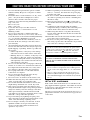 2
2
-
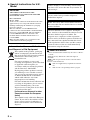 3
3
-
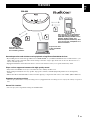 4
4
-
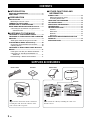 5
5
-
 6
6
-
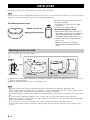 7
7
-
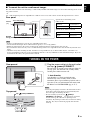 8
8
-
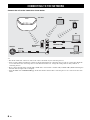 9
9
-
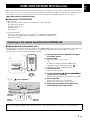 10
10
-
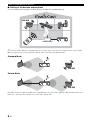 11
11
-
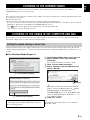 12
12
-
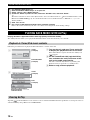 13
13
-
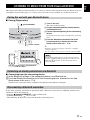 14
14
-
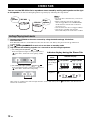 15
15
-
 16
16
-
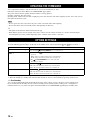 17
17
-
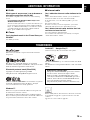 18
18
-
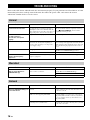 19
19
-
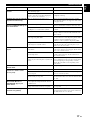 20
20
-
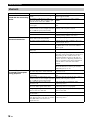 21
21
-
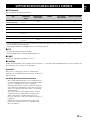 22
22
-
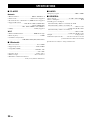 23
23
-
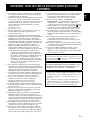 24
24
-
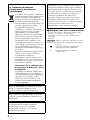 25
25
-
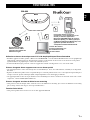 26
26
-
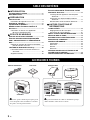 27
27
-
 28
28
-
 29
29
-
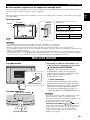 30
30
-
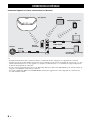 31
31
-
 32
32
-
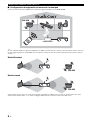 33
33
-
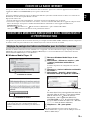 34
34
-
 35
35
-
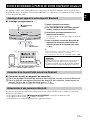 36
36
-
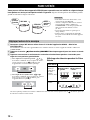 37
37
-
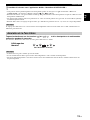 38
38
-
 39
39
-
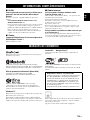 40
40
-
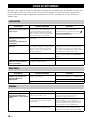 41
41
-
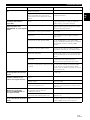 42
42
-
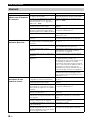 43
43
-
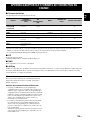 44
44
-
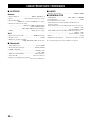 45
45
-
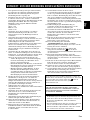 46
46
-
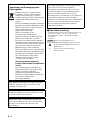 47
47
-
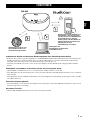 48
48
-
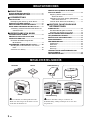 49
49
-
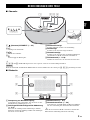 50
50
-
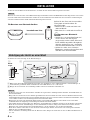 51
51
-
 52
52
-
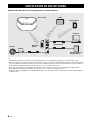 53
53
-
 54
54
-
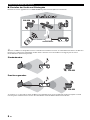 55
55
-
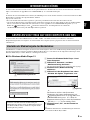 56
56
-
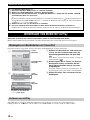 57
57
-
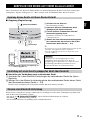 58
58
-
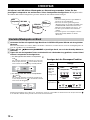 59
59
-
 60
60
-
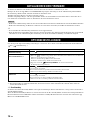 61
61
-
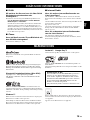 62
62
-
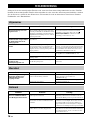 63
63
-
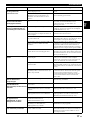 64
64
-
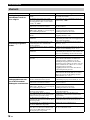 65
65
-
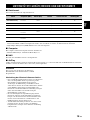 66
66
-
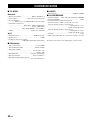 67
67
-
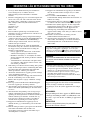 68
68
-
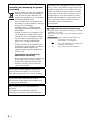 69
69
-
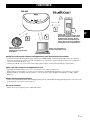 70
70
-
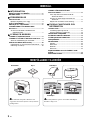 71
71
-
 72
72
-
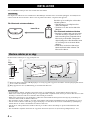 73
73
-
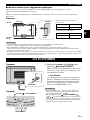 74
74
-
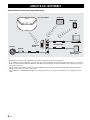 75
75
-
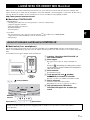 76
76
-
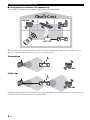 77
77
-
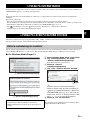 78
78
-
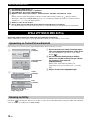 79
79
-
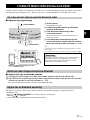 80
80
-
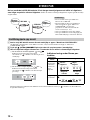 81
81
-
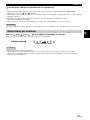 82
82
-
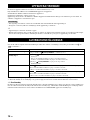 83
83
-
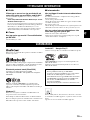 84
84
-
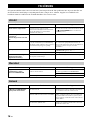 85
85
-
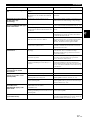 86
86
-
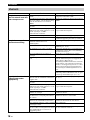 87
87
-
 88
88
-
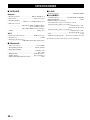 89
89
-
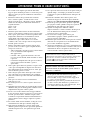 90
90
-
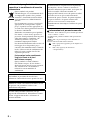 91
91
-
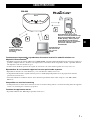 92
92
-
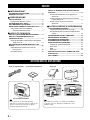 93
93
-
 94
94
-
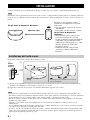 95
95
-
 96
96
-
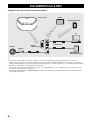 97
97
-
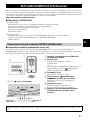 98
98
-
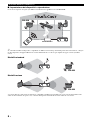 99
99
-
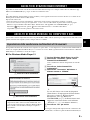 100
100
-
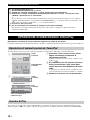 101
101
-
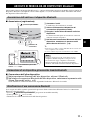 102
102
-
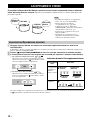 103
103
-
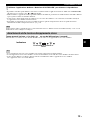 104
104
-
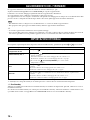 105
105
-
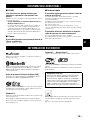 106
106
-
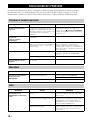 107
107
-
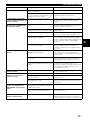 108
108
-
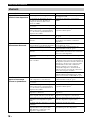 109
109
-
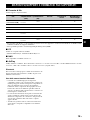 110
110
-
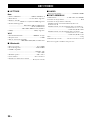 111
111
-
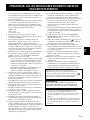 112
112
-
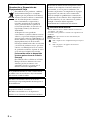 113
113
-
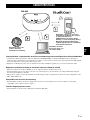 114
114
-
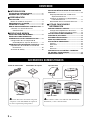 115
115
-
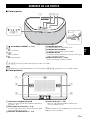 116
116
-
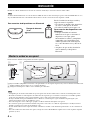 117
117
-
 118
118
-
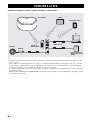 119
119
-
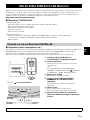 120
120
-
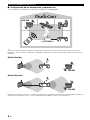 121
121
-
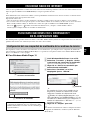 122
122
-
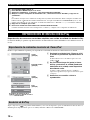 123
123
-
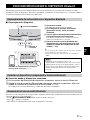 124
124
-
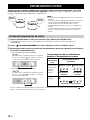 125
125
-
 126
126
-
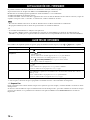 127
127
-
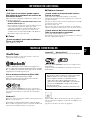 128
128
-
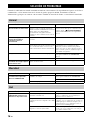 129
129
-
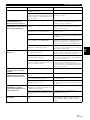 130
130
-
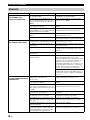 131
131
-
 132
132
-
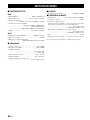 133
133
-
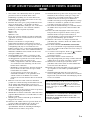 134
134
-
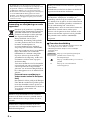 135
135
-
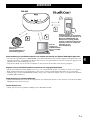 136
136
-
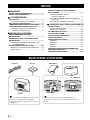 137
137
-
 138
138
-
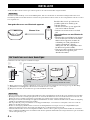 139
139
-
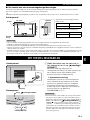 140
140
-
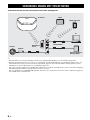 141
141
-
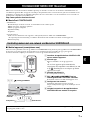 142
142
-
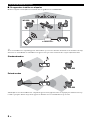 143
143
-
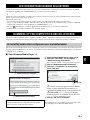 144
144
-
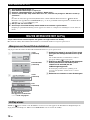 145
145
-
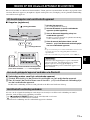 146
146
-
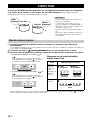 147
147
-
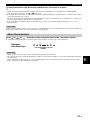 148
148
-
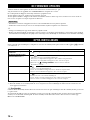 149
149
-
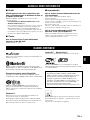 150
150
-
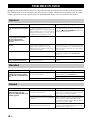 151
151
-
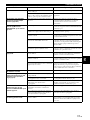 152
152
-
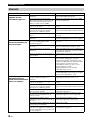 153
153
-
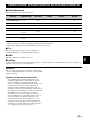 154
154
-
 155
155
-
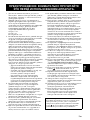 156
156
-
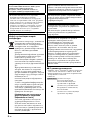 157
157
-
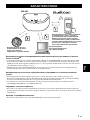 158
158
-
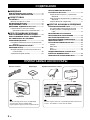 159
159
-
 160
160
-
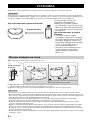 161
161
-
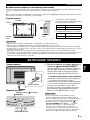 162
162
-
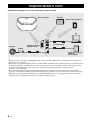 163
163
-
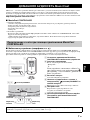 164
164
-
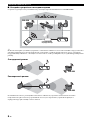 165
165
-
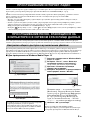 166
166
-
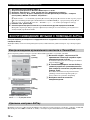 167
167
-
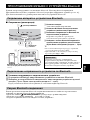 168
168
-
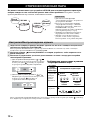 169
169
-
 170
170
-
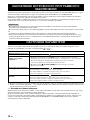 171
171
-
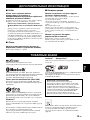 172
172
-
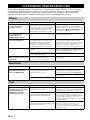 173
173
-
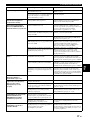 174
174
-
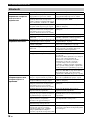 175
175
-
 176
176
-
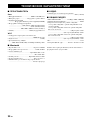 177
177
-
 178
178
-
 179
179
Yamaha MusicCast WX-030 Bedienungsanleitung
- Kategorie
- Radios
- Typ
- Bedienungsanleitung
in anderen Sprachen
- English: Yamaha MusicCast WX-030 Owner's manual
- français: Yamaha MusicCast WX-030 Le manuel du propriétaire
- español: Yamaha MusicCast WX-030 El manual del propietario
- italiano: Yamaha MusicCast WX-030 Manuale del proprietario
- русский: Yamaha MusicCast WX-030 Инструкция по применению
- Nederlands: Yamaha MusicCast WX-030 de handleiding
- svenska: Yamaha MusicCast WX-030 Bruksanvisning
Verwandte Artikel
-
Yamaha Audio WX-021-BL Benutzerhandbuch
-
Yamaha RX-S601BL Bedienungsanleitung
-
Yamaha ISX-18 Bedienungsanleitung
-
Yamaha YAS-306 Bedienungsanleitung
-
Yamaha YAS-408-BL Benutzerhandbuch
-
Yamaha YSP-2700 Bedienungsanleitung
-
Yamaha Audio WX-010BL Bedienungsanleitung
-
Yamaha Audio WXA-50 Bedienungsanleitung
-
Yamaha WX-030 Black Benutzerhandbuch
-
Yamaha WX-030 White Benutzerhandbuch
Andere Dokumente
-
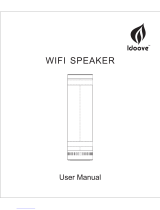 iDoove ID2 Benutzerhandbuch
iDoove ID2 Benutzerhandbuch
-
Sony SRS-XB501G Bedienungsanleitung
-
Sony RDP-XA900IPN Bedienungsanleitung
-
Audio Pro G10 Benutzerhandbuch
-
 LEDWORKS Twinkly strings Series Benutzerhandbuch
LEDWORKS Twinkly strings Series Benutzerhandbuch
-
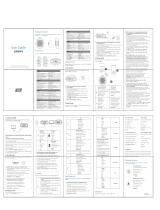 Kunodi Outdoor Waterproof Bluetooth Speaker,Kunodi Wireless Portable Mini Shower Travel Speaker Benutzerhandbuch
Kunodi Outdoor Waterproof Bluetooth Speaker,Kunodi Wireless Portable Mini Shower Travel Speaker Benutzerhandbuch
-
Kingston Technology MobileLite Wireless Benutzerhandbuch
-
Boston Acoustics MC200Air Bedienungsanleitung